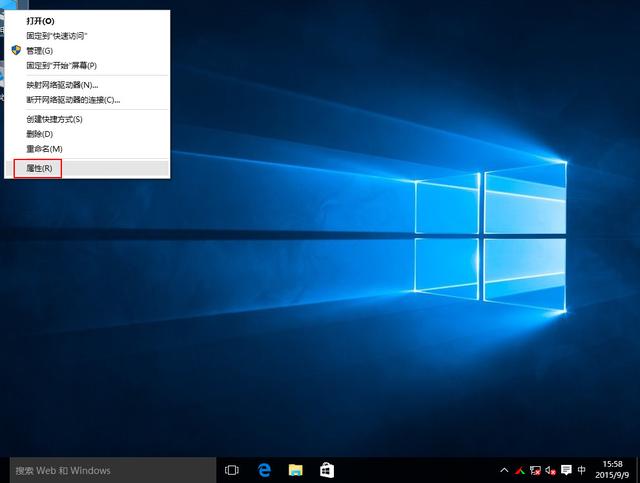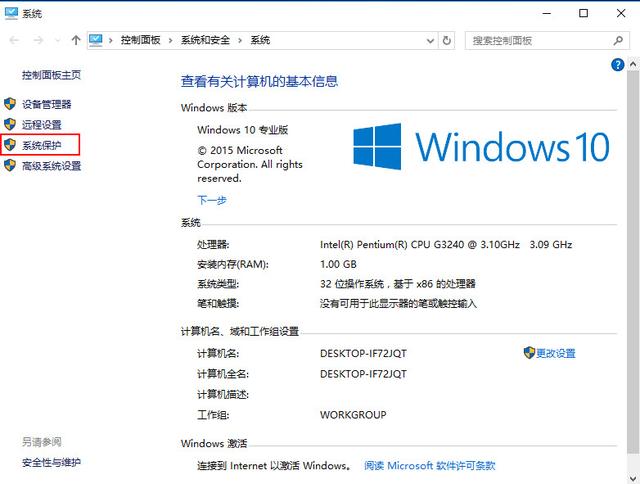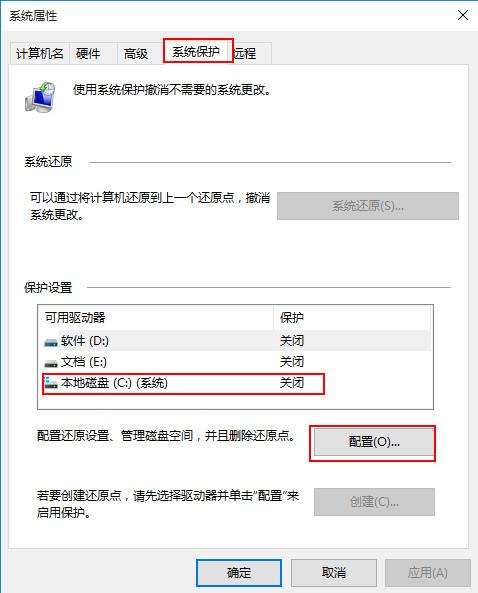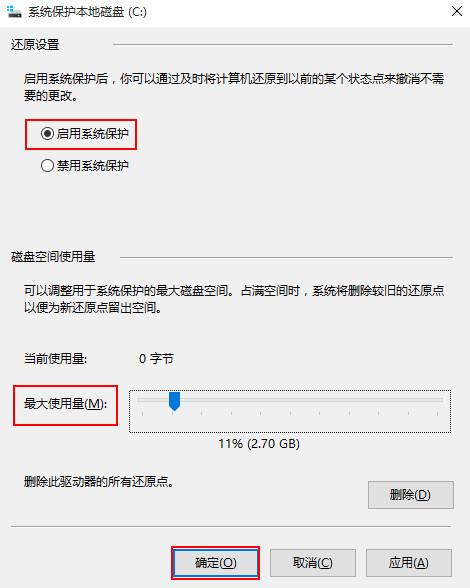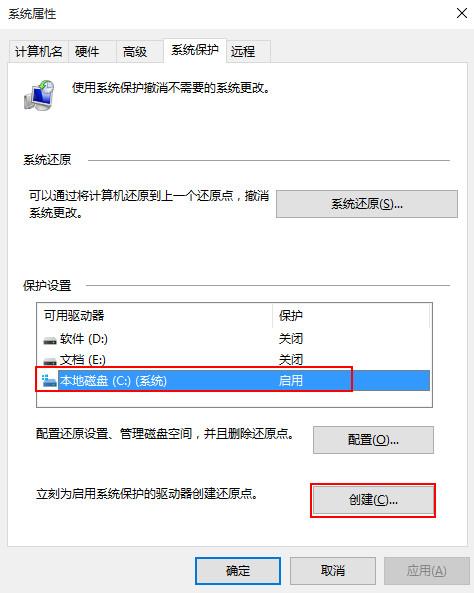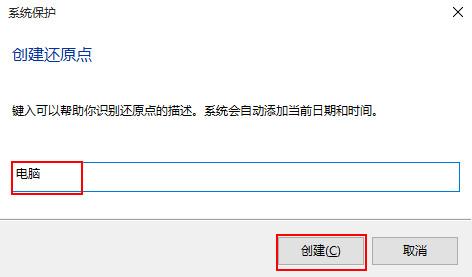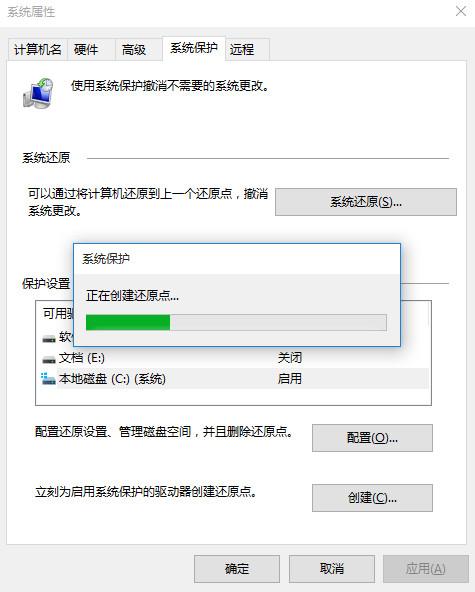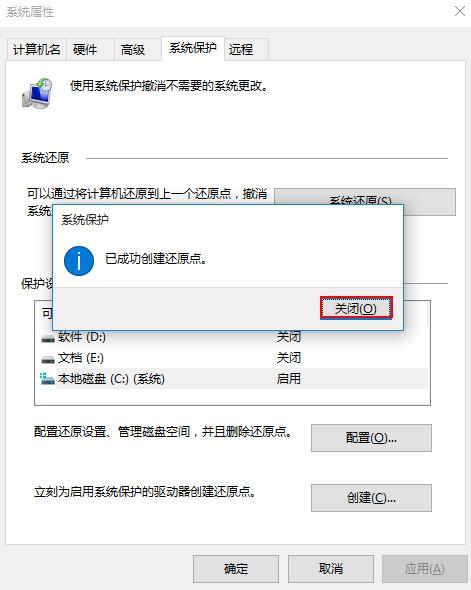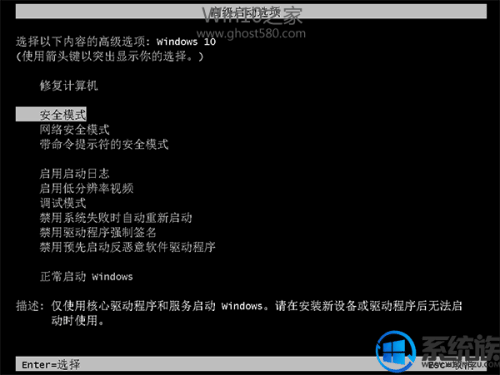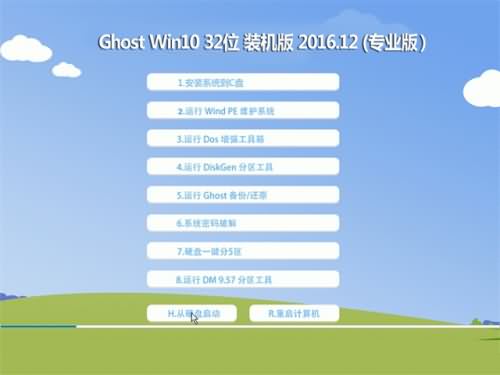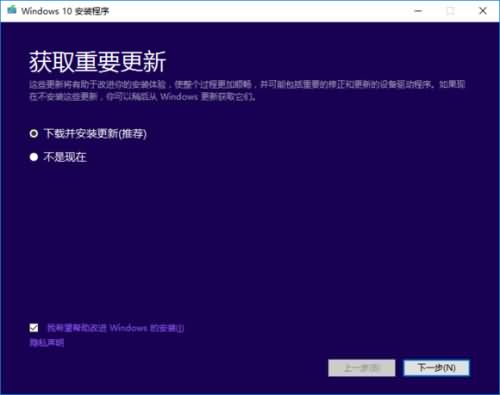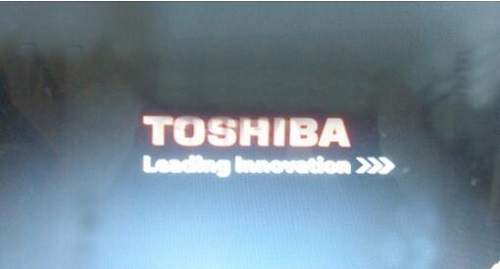发布于:2020-04-13 16:38:48发布者:天晴网友
今天小编要向大家介绍的是win10还原点的创建方法,它能帮助我们在电脑系统出现问题的时候还原到电脑没问题的状态。是不是很心动呢?赶快跟着小编的步伐学习了解下吧。
01
开机进入系统后,在电脑桌面找到此电脑,接着右键点击选择“属性”如图:
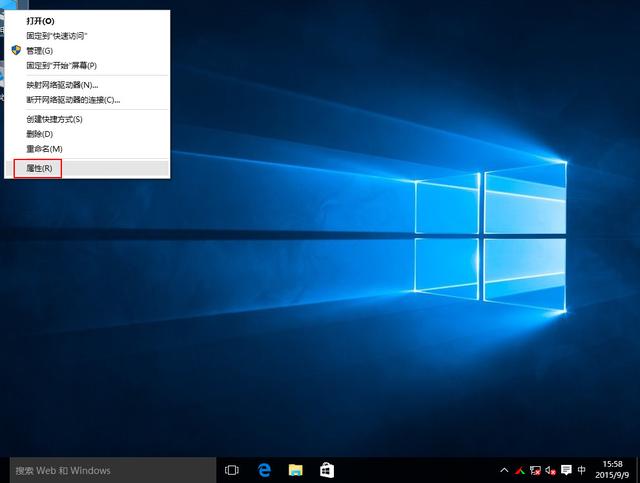
02
点击后弹出系统窗口,接着在左侧找到“系统保护”如图:
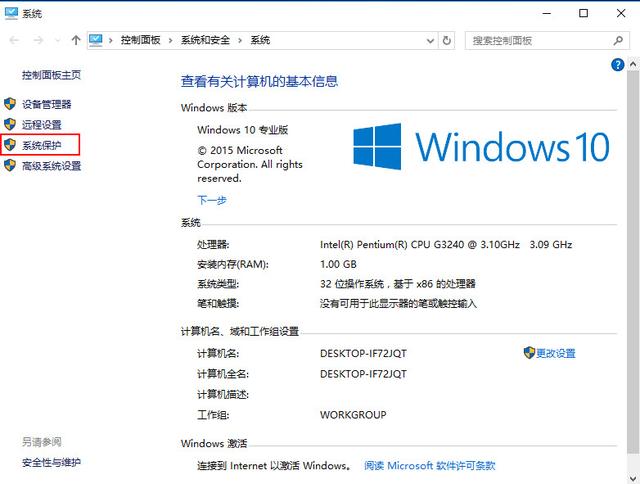
03
接着在系统属性窗口点击系统保护选项,以c盘创建还原度,由于系统默认情况下C盘保护是关闭的,此时我们点击“配置”启用保护。如图:
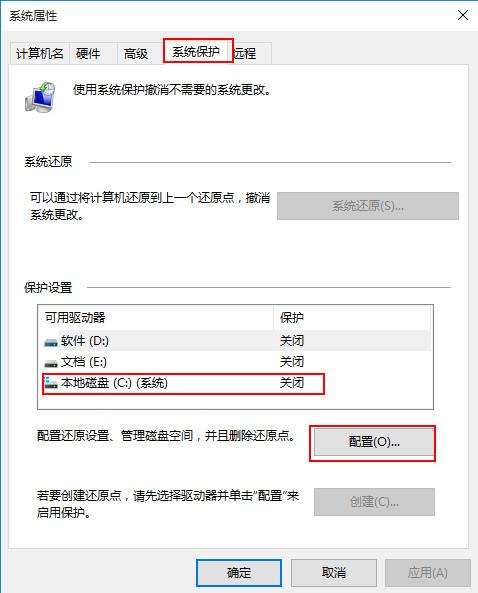
04
点击后,接着新窗口中选择开启系统保护,接着设定下方的磁盘空间用量大小,点击“确定”按钮,如图:
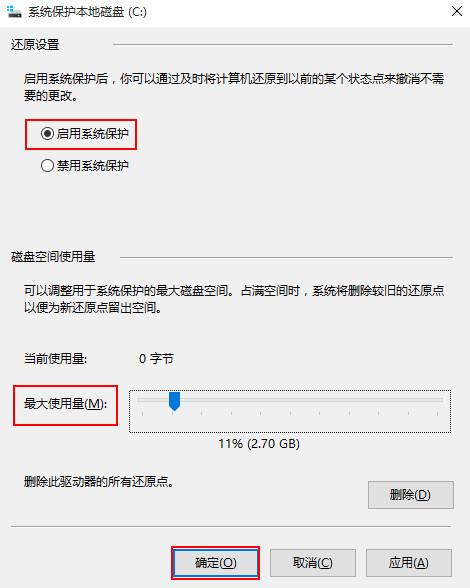
05
启用系统保护完成后,回到系统属性窗口,接着选择C盘后点击创建,立即给启用系统保护的C盘驱动器创建还原点,如图:
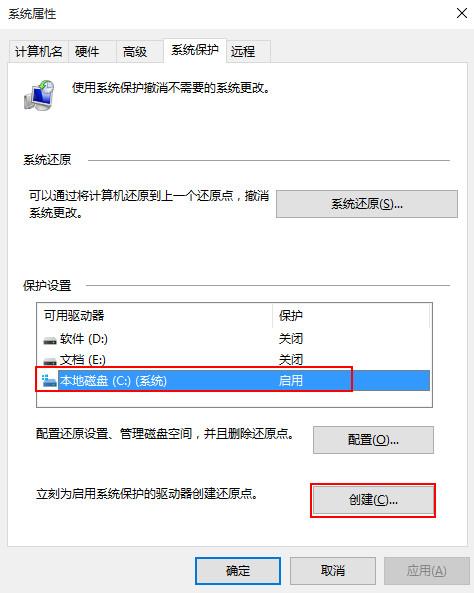
06
点击后开始创建还原点,在系统保护窗口输入还原点的名称(自由命名),如图:
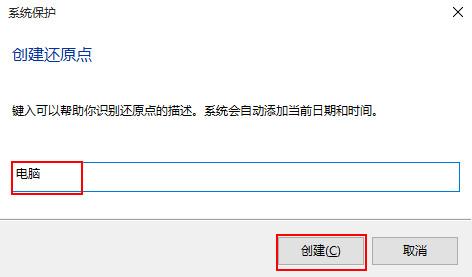
07
点击创建后即可看到创建进度条,这时稍等片刻即可!如图:
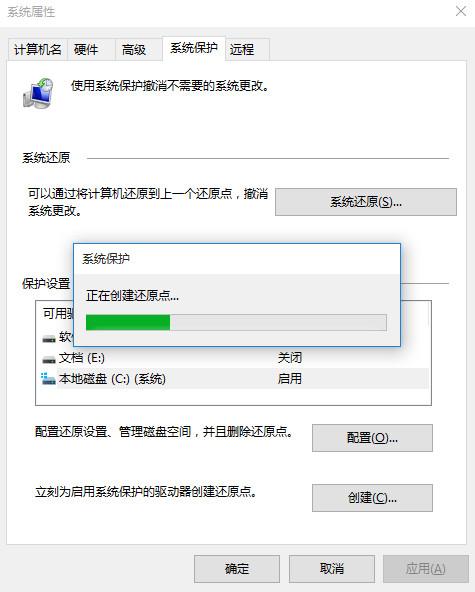
08
读条完成后,弹出提示窗显示“已成功创建还原点”,接着点击关闭即可!如图:
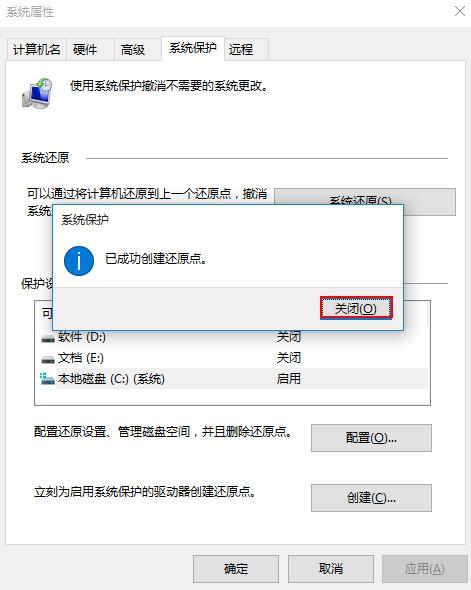
创建完成后,在日后使用电脑时,在电脑遇到大大小小的问题,我们都可以还原系统到创建点状态,轻松解决遇到的问题!
通过上述步骤,win10还原点就创建完成了,是不是很简单呢。赶快去与小伙伴们分享吧。
声明:该文观点仅代表作者本人,天晴滚动网系信息发布平台,仅提供信息存储空间服务。
-
固态硬盘已经成为现在新电脑的标志,其效率是传统硬盘的数倍,今天小编要与大家分享的是 win10延长固态硬盘使用寿命 的方法,有兴趣的朋友不妨一看! Windows7/8/10在识别到SSD后,会关
-
怎么进入安全模式,笔者教你设置快速进入win10安全模式教程
怎么进入安全模式?之前的Win7和XP等系统可通过在开机时按F8进入安全模式选择菜单。现Windows10系统中,想要通过这种老办法进入安全模式,需要进行一些设置,下面笔者教你设置快速进入
-
ghost win10系统32位专业版支持光盘启动一键全自动安装及PE下一键全自动安装,自动识别隐藏分区,方便快捷。windows10 32位专业版改良的封装技术,更完善的驱动处理方式,极大减少内存
-
淘宝 自动确认收货后还能申请退款吗? 淘宝自动确认收货后不能申请退款,自卖家已发货状态起的10天后,系统会自动确认收货,买家提出7天无理由退换货赔付申请,应在选择以7天无理
-
多久重装一次系统?电脑什么时候需要重装系统win10?
在日常使用电脑的过程中,我们难免会碰到电脑出现问题的时候。这时我们除了对电脑进行修复操作,还有一种选择就是重装系统win10。不过电脑问题可大可小,什么时候来重装系统也
-
东芝笔记本是企业众多优秀系列产品中的一员,深受用户的喜爱。而当东芝笔记本系统坏了,需要重装系统win10的时候,采用U盘重装不失为一种好方法。不过使用U盘重装系统win10,U盘启